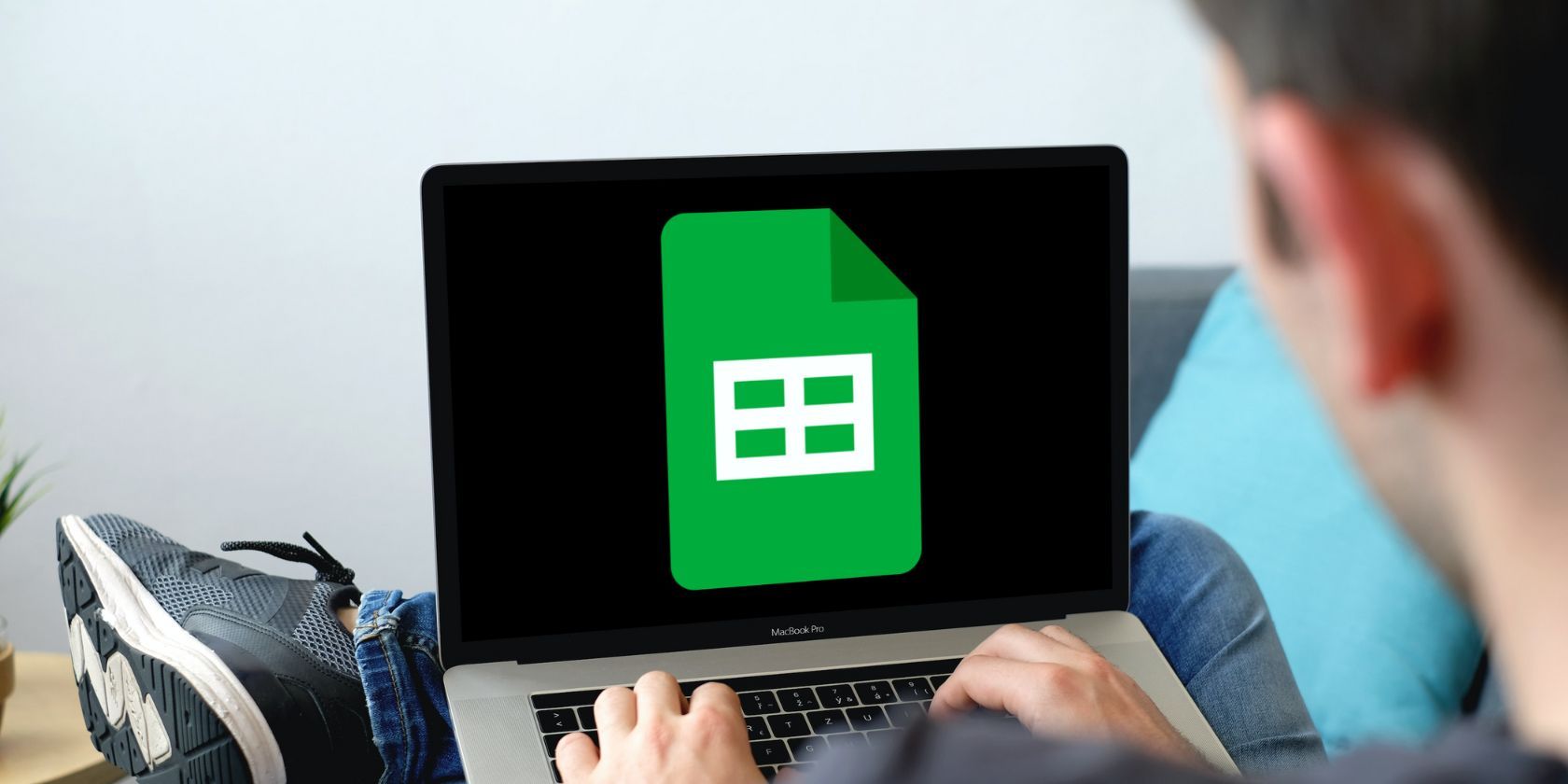با تراشه های هوشمند در Google Sheets گردش کار خود را بالا ببرید، از دقت داده ها اطمینان حاصل کنید و بهره وری را افزایش دهید.
Google به طور مداوم Sheets را به روز می کند تا عملکرد خود را با ویژگی های جدید افزایش دهد. در میان بسیاری از ویژگیهای ارزشمند آن، تراشههای هوشمند هستند که به شما امکان میدهند عناصر تعاملی را به سرعت و به راحتی در سلولهای صفحهگسترده خود وارد کنید و در نتیجه گردش کار خود را سادهتر کنید.
برای افزودن تراشههای هوشمند به صفحهگسترده خود در Google Sheets، میتوانید یک تراشه جدید ایجاد کنید یا یک سلول موجود را به یک تراشه هوشمند تبدیل کنید.
نحوه قرار دادن تراشه های هوشمند در صفحات گوگل
در Google Sheets، میتوانید تراشههای هوشمند را از ابتدا با تایپ علامت @ یا استفاده از منوی Insert وارد کنید. راه های مختلف برای قرار دادن تراشه های هوشمند در Google Sheets به شرح زیر است:
1. با استفاده از نماد @
در اینجا نحوه وارد کردن سریع تراشه هوشمند با استفاده از نماد @ آمده است:
- صفحه گسترده خود را در Google Sheets باز کنید.
- در داخل یک سلول، علامت @ را وارد کنید.
- نوع تراشه هوشمند را از لیست کشویی انتخاب کنید یا نام تراشه هوشمندی را که می خواهید وارد کنید وارد کنید.
- با ورود، فهرستی از پیشنهادات چیپ هوشمند را مشاهده خواهید کرد که با ورودی شما مطابقت دارد.
- موردی را که می خواهید انتخاب کنید و روی آن کلیک کنید.
- در داخل سلول، یک تراشه هوشمند با پس زمینه خاکستری و نماد منبع داده ظاهر می شود.
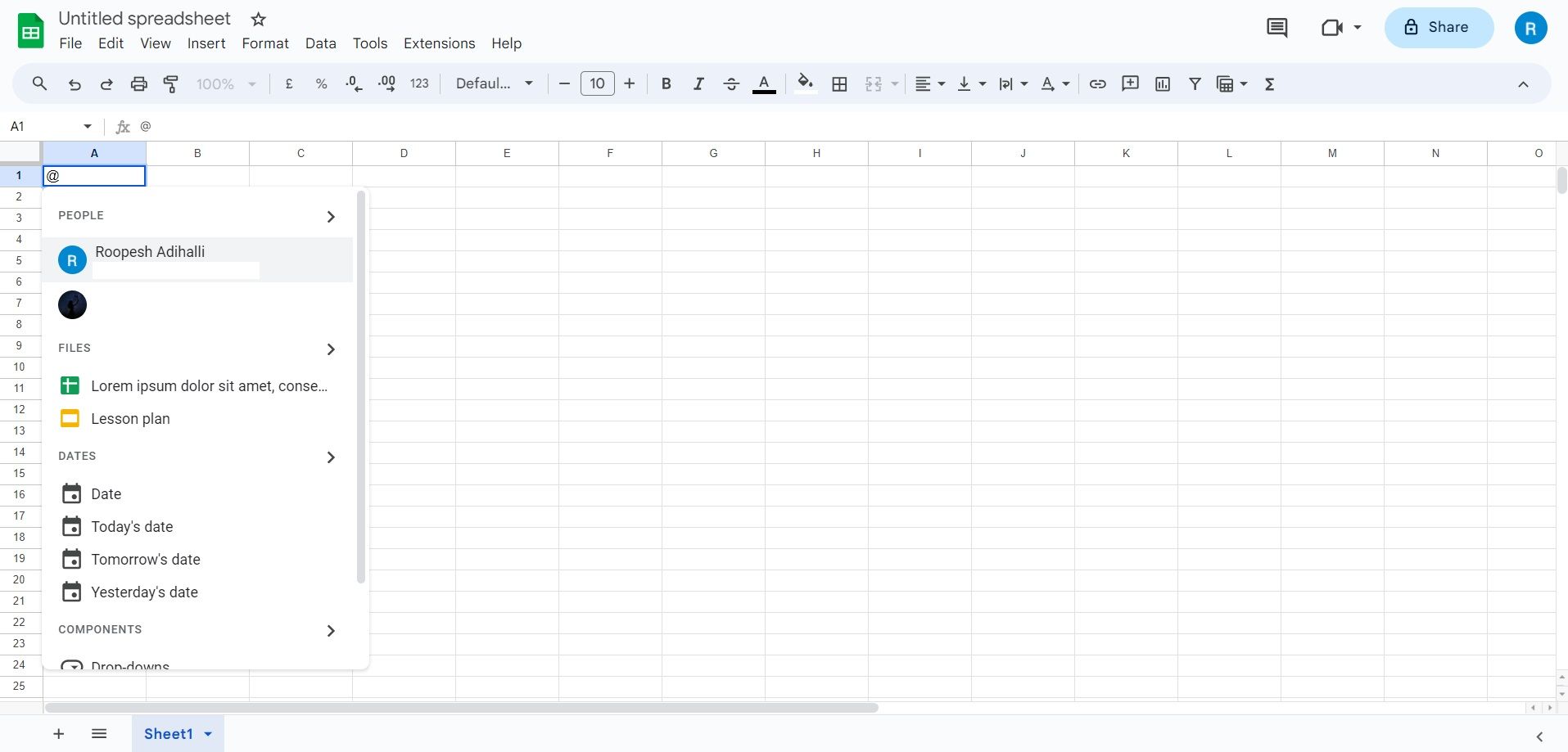
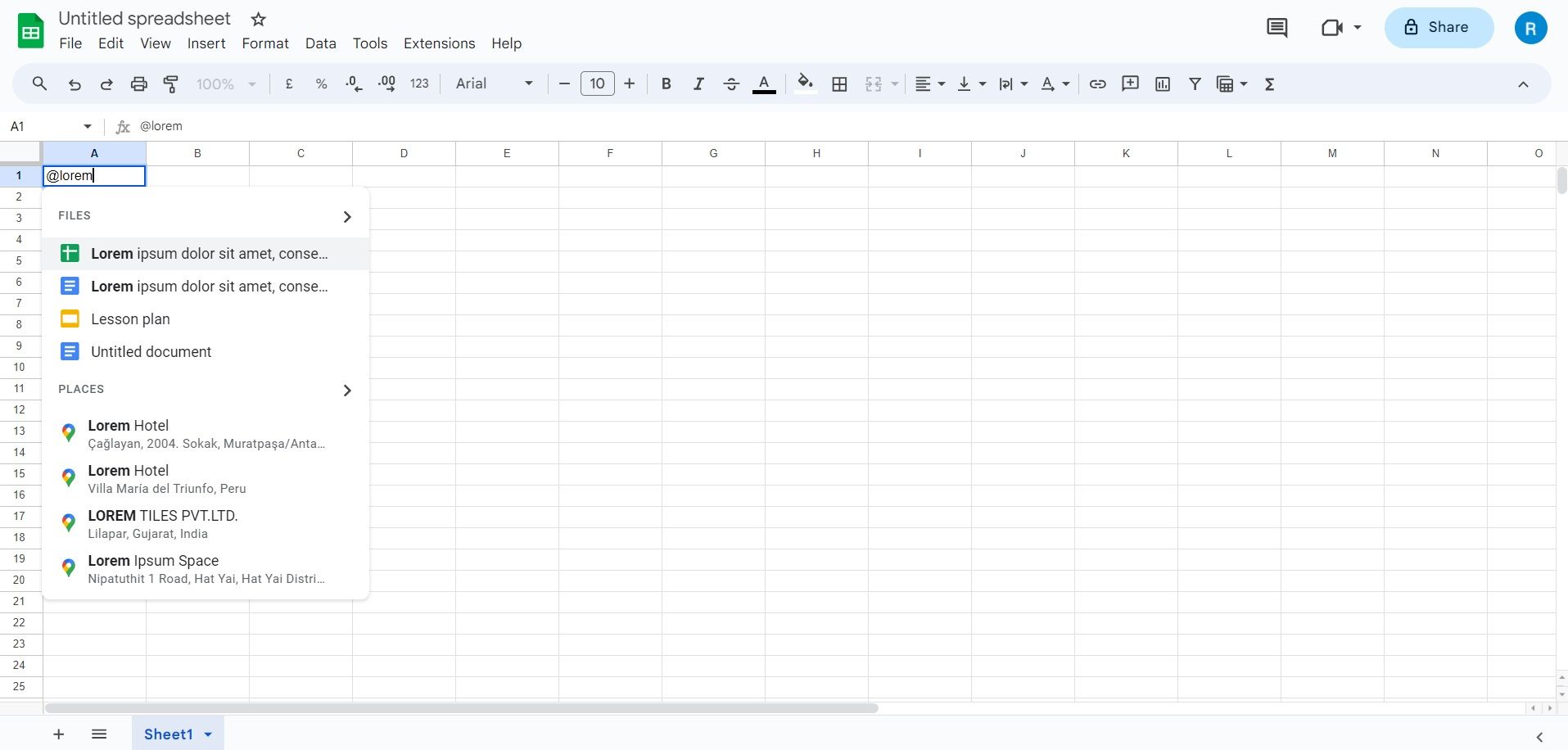
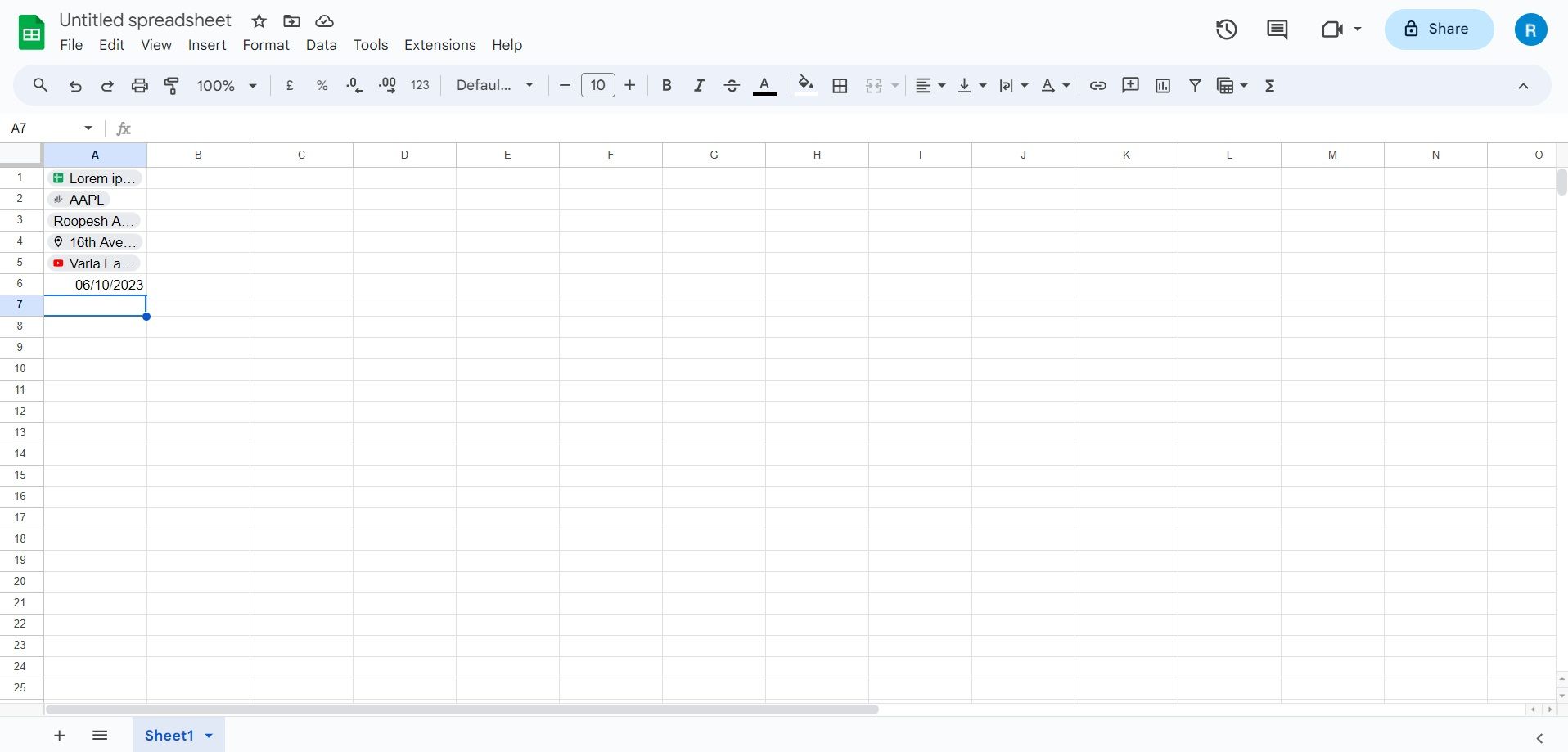
به عنوان مثال، برای وارد کردن تراشههای هوشمند People یا File، @ را تایپ کنید و سپس نام یا نام فایل شخص را وارد کنید.
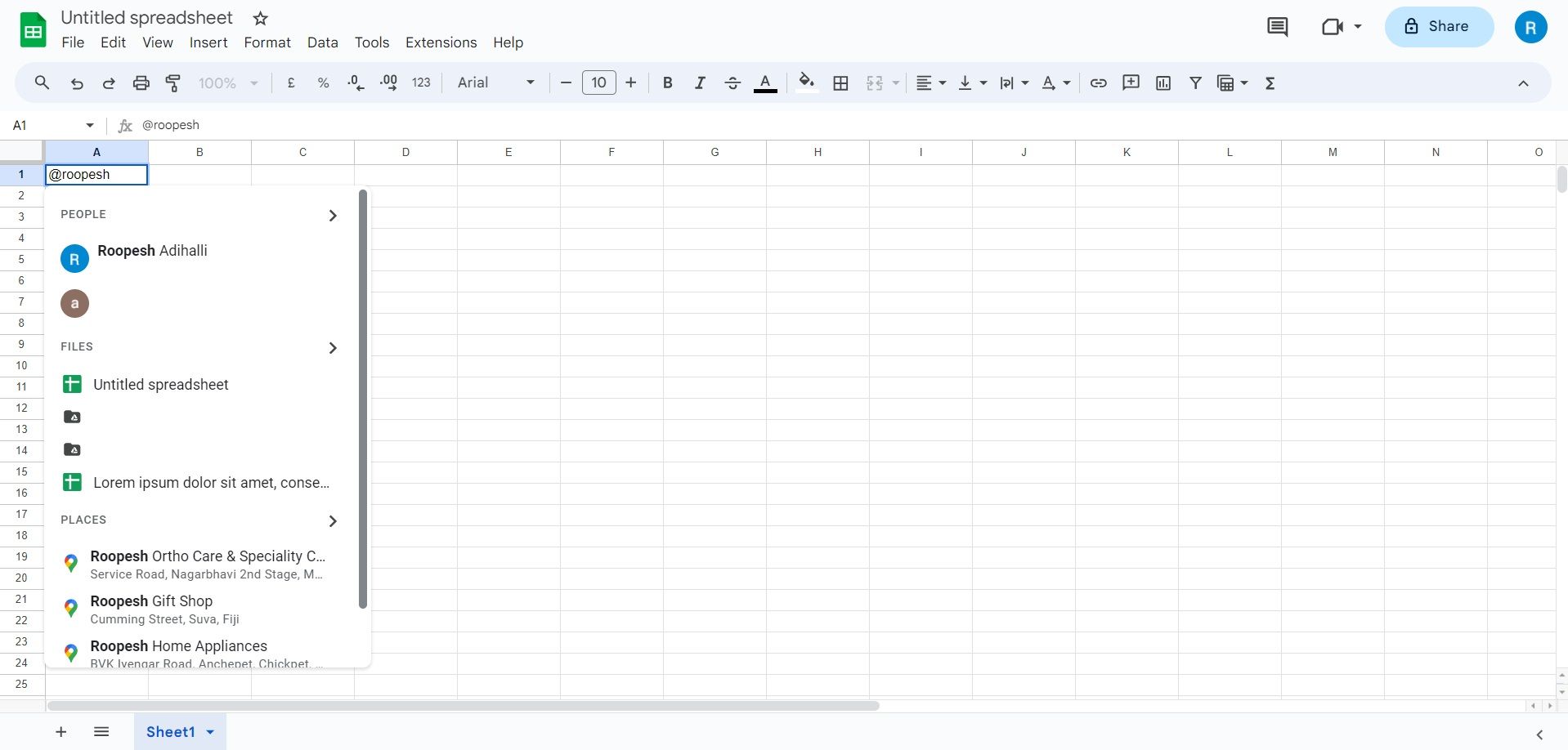
برای اضافه کردن تاریخ ها، @ را وارد کنید، سپس تاریخ مورد نظر خود را از قسمت کشویی زیر قسمت Dates انتخاب کنید. از طرف دیگر، از @date برای دسترسی به انتخابگر تاریخ استفاده کنید.
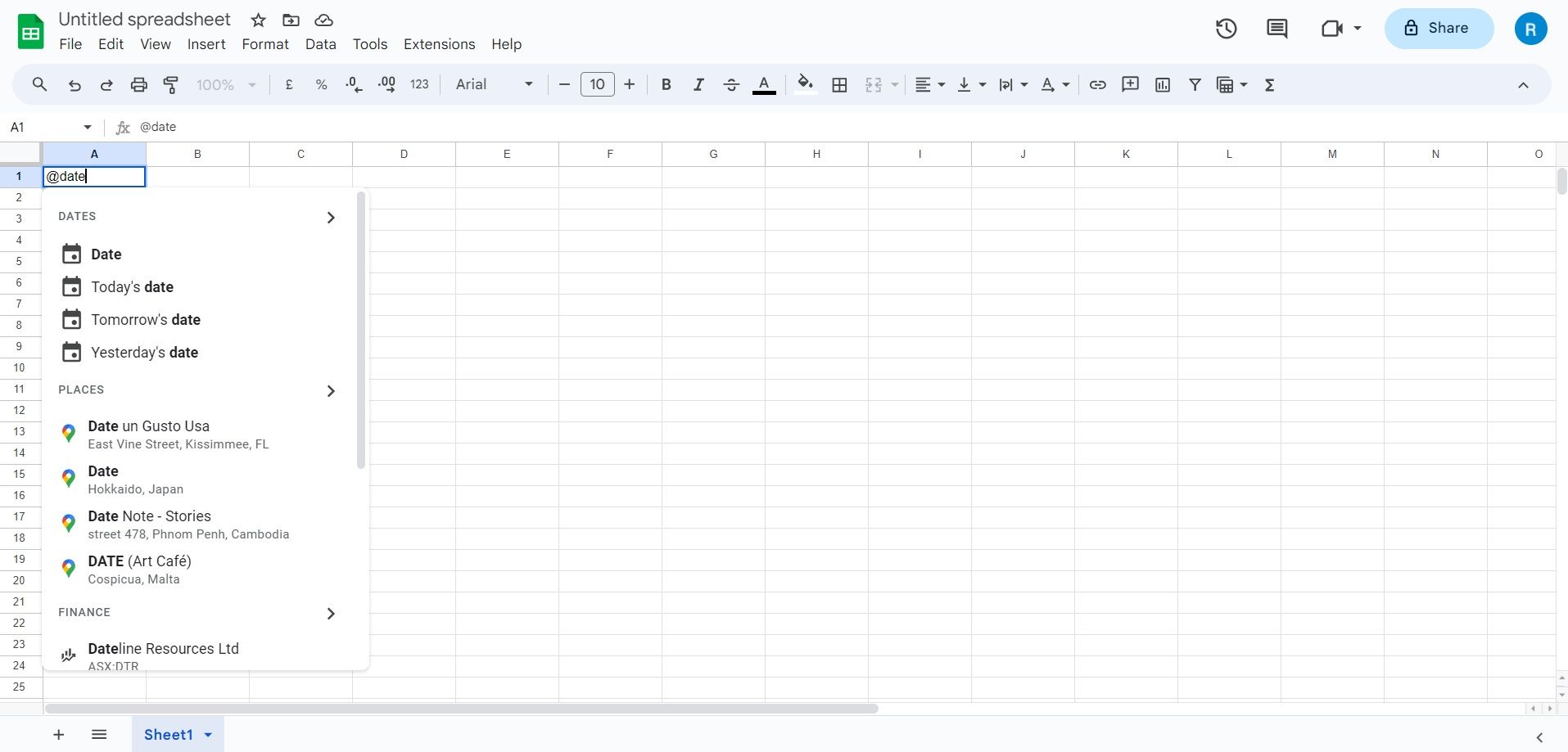
اگر از یک کاربر در یک تراشه هوشمند @ نام میبرید، آنها به صفحهگسترده شما دسترسی خودکار ندارند. شما باید صفحهگسترده Google Sheets خود را به اشتراک بگذارید تا آنها بتوانند دسترسی داشته باشند.
2. با استفاده از منوی Insert
در اینجا نحوه افزودن تراشه های هوشمند از طریق منوی Insert در نوار ابزار افراد، فایل، رویدادهای تقویم، مکان و امور مالی آورده شده است:
- سلولی را انتخاب کنید که میخواهید تراشه هوشمند را در آن وارد کنید.
- روی Insert در نوار ابزار بالا کلیک کنید و Smart chips را انتخاب کنید.
- تراشه هوشمند مربوطه را از لیست انتخاب کنید.
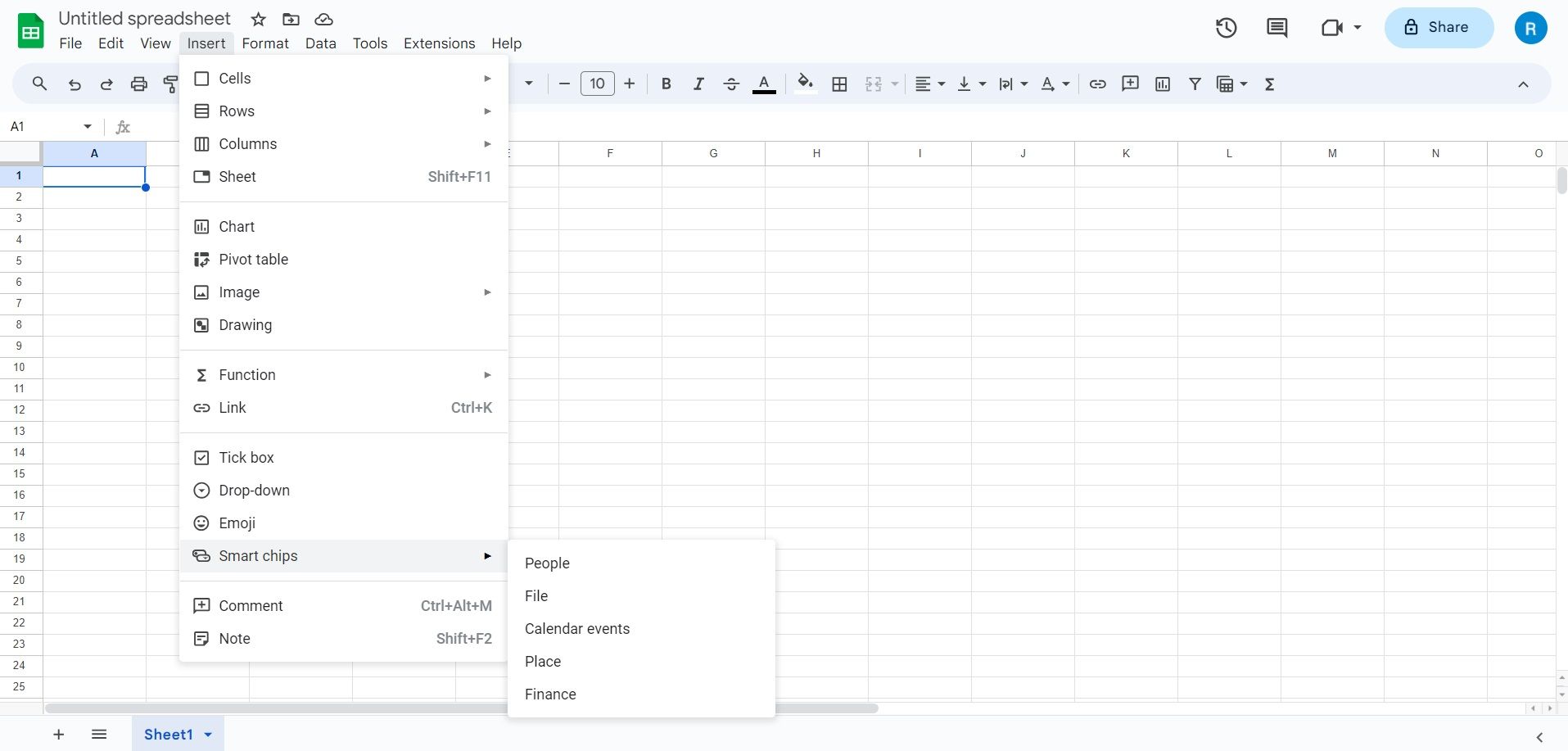
برای مثال، اگر تراشههای هوشمند رویداد People، File یا Calendar را از منوی Insert انتخاب کنید، مخاطبین، فایلها و رویدادهای موجود را در لیست کشویی مشاهده خواهید کرد.
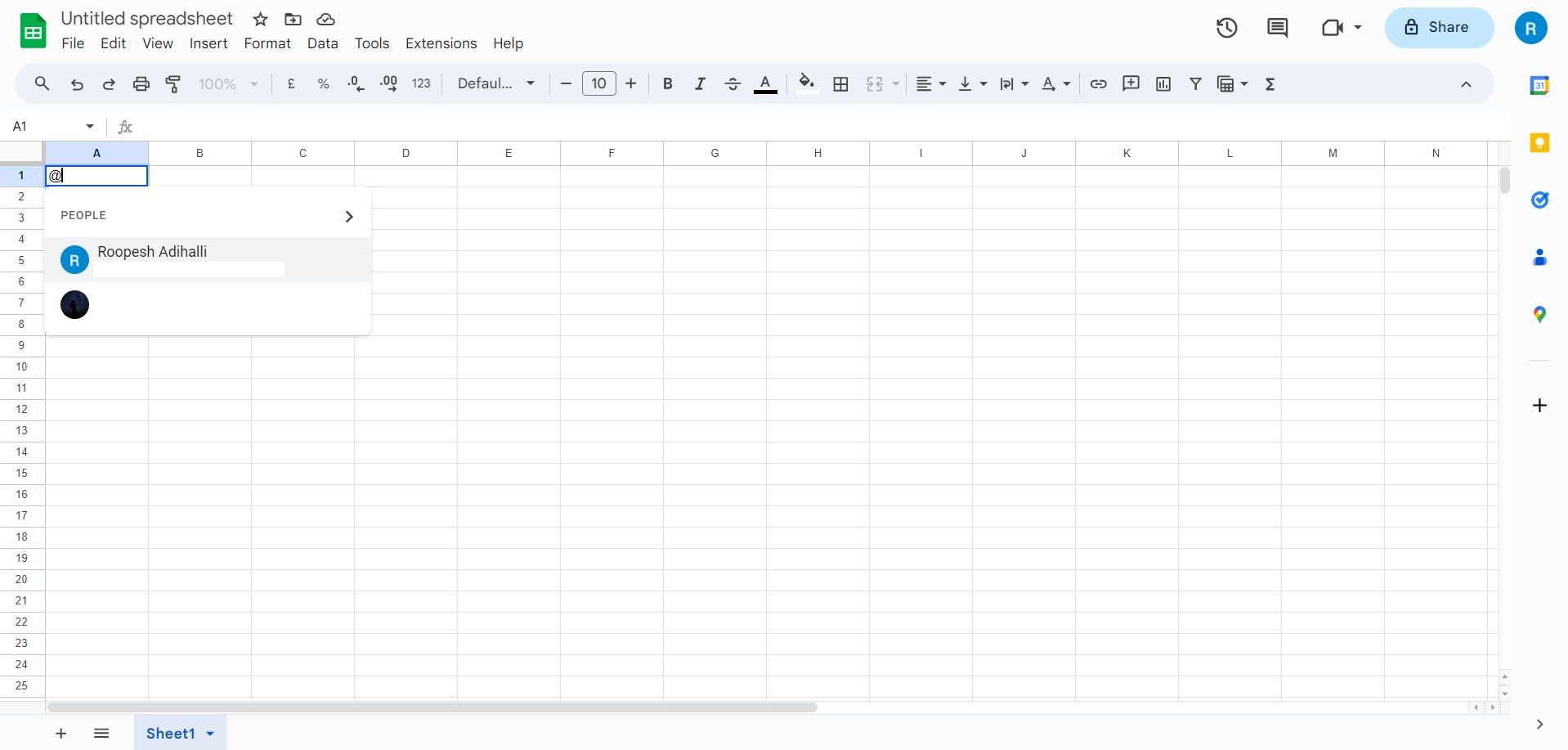
با این حال، برای تراشههای هوشمند Place and Finance، باید در صفحهگسترده Google Sheets خود جستجو کنید و یک موجودیت را انتخاب کنید.
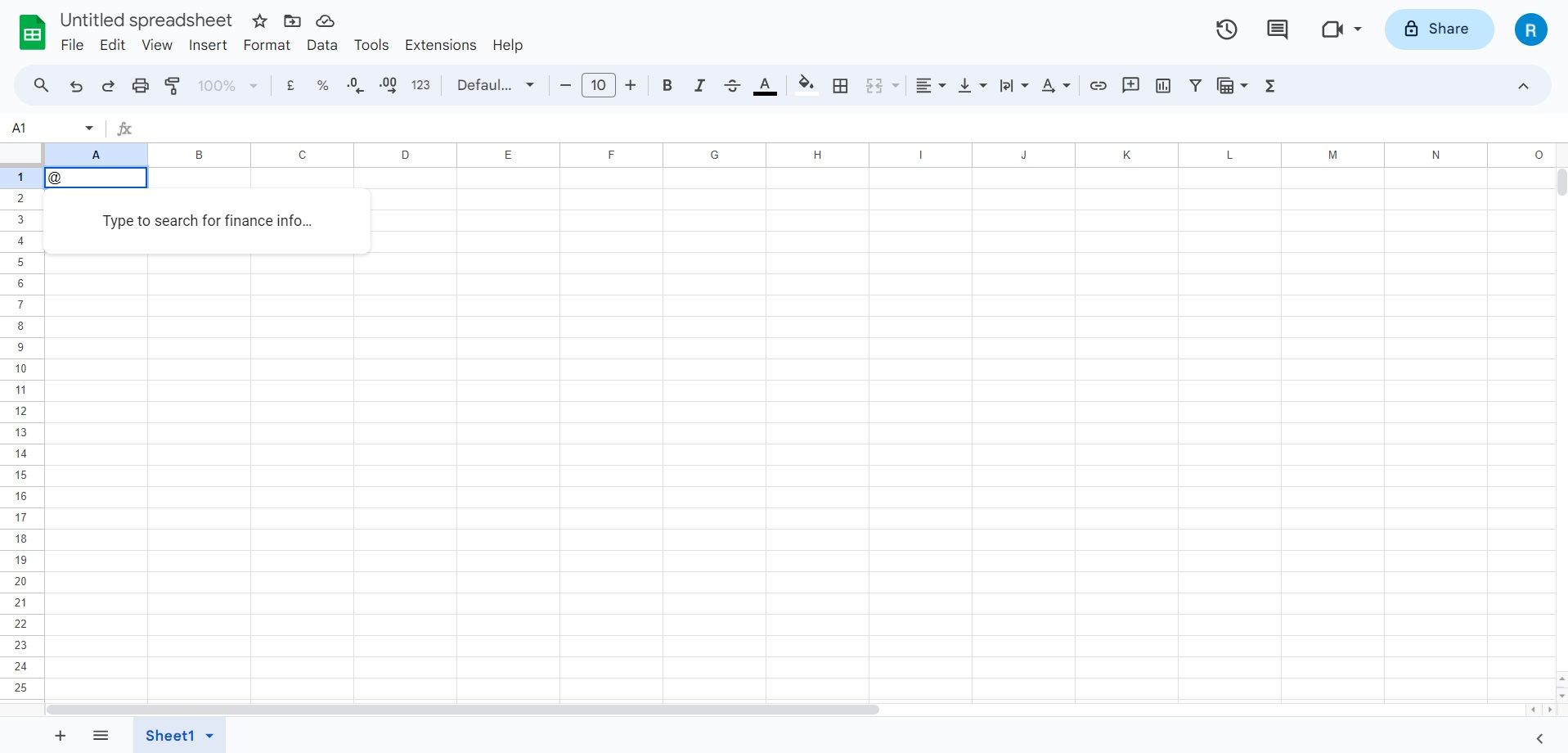
می توانید با قرار دادن کاما بعد از هر یک، چند تراشه هوشمند را در یک سلول قرار دهید. همچنین می توانید انواع مختلف تراشه ها را با متن در یک سلول ترکیب کنید.
نحوه تبدیل سلول ها به تراشه های هوشمند در Google Sheets
گزینه دیگر برای افزودن تراشه هوشمند، تبدیل رشته موجود در یک سلول است. با استفاده از روش های زیر می توانید یک سلول را به یک تراشه هوشمند تبدیل کنید:
1. با استفاده از کلید Tab
میتوانید با استفاده از کلید Tab روی صفحهکلید، یک آدرس ایمیل یا یک پیوند در یک سلول را به یک تراشه هوشمند تبدیل کنید. در اینجا به این صورت است:
- در یک سلول، آدرس ایمیل یا URL را جایگذاری کنید.
- هنگامی که از شما خواسته شد پیوند را به یک تراشه تبدیل کنید، Tab را در صفحه کلید خود فشار دهید.
برای مثال، پس از چسباندن آدرس ایمیل یا پیوند فایل در یک سلول، Tab را فشار دهید تا در صورت درخواست، یک تراشه افراد ایجاد شود.
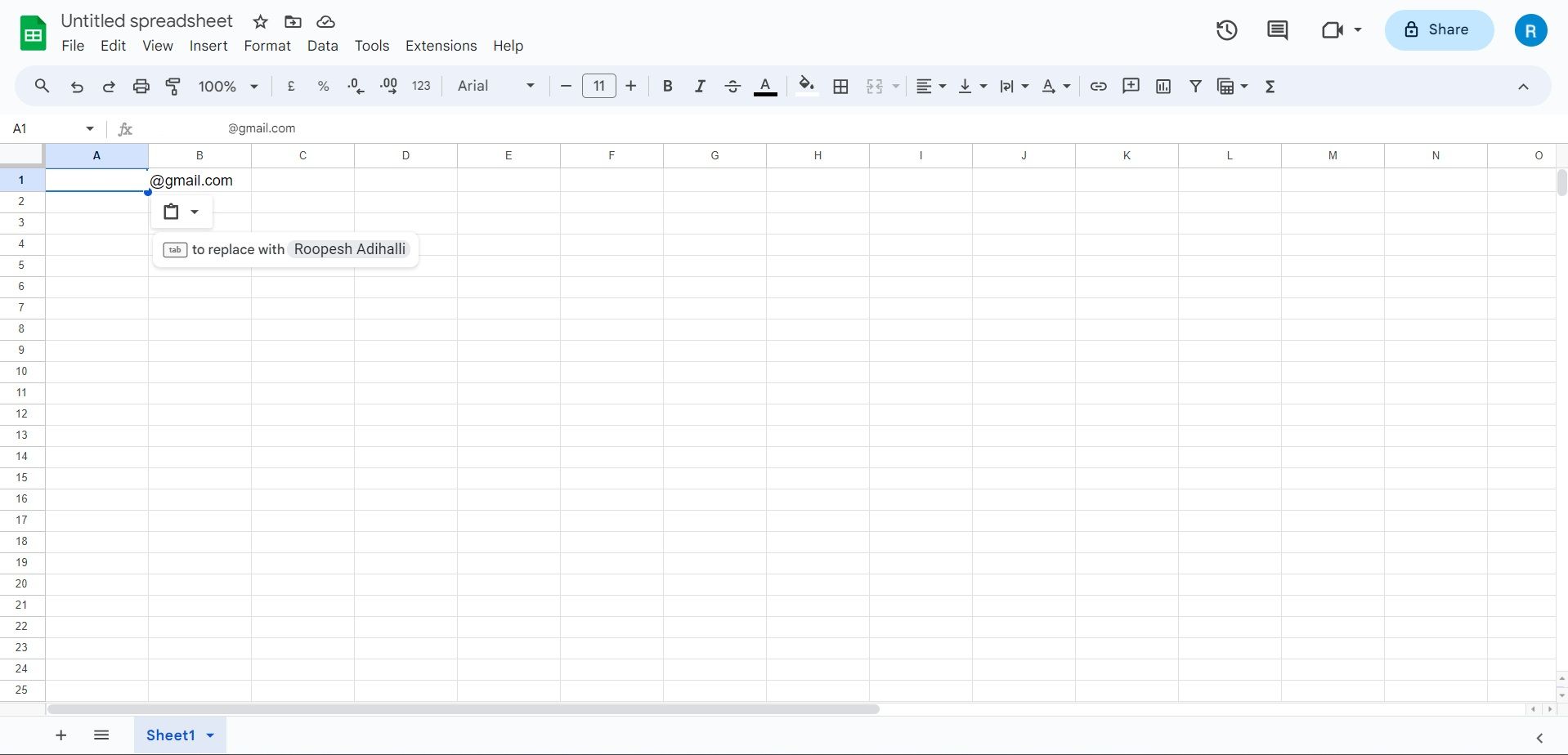
به طور مشابه، هنگامی که پیوند YouTube را کپی و در یک سلول قرار می دهید، کلید Tab را فشار دهید تا یک تراشه YouTube ایجاد کنید.
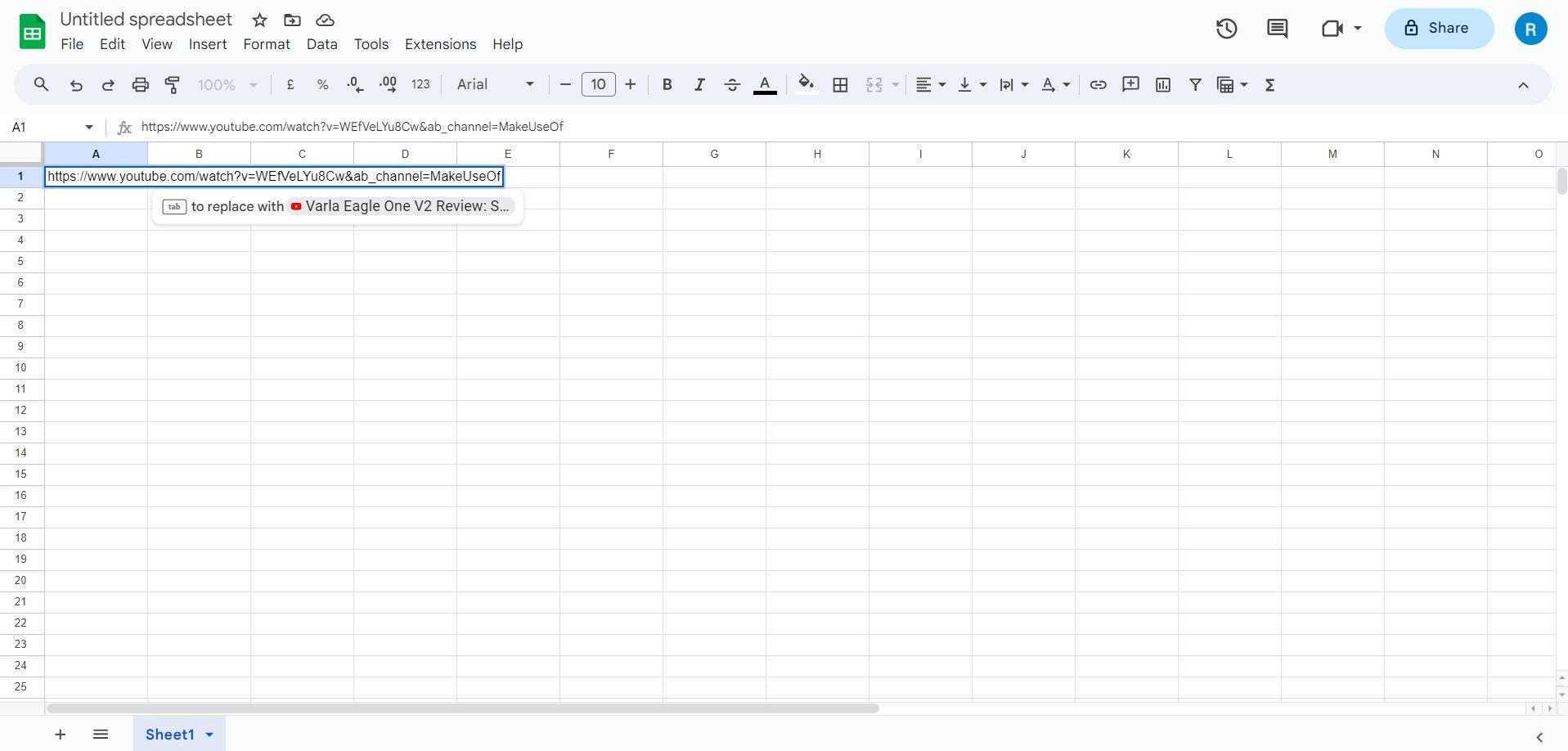
2. با استفاده از منوی سلول راست کلیک کنید
همچنین، میتوانید از منوی سلولی Google Sheets برای تبدیل به تراشه هوشمند استفاده کنید:
- روی سلول حاوی داده ها کلیک راست کنید.
- تراشه های هوشمند را از منوی کلیک راست انتخاب کنید.
- تراشه تبدیل به [نوع] را بسته به نوع داده از لیست انتخاب کنید.
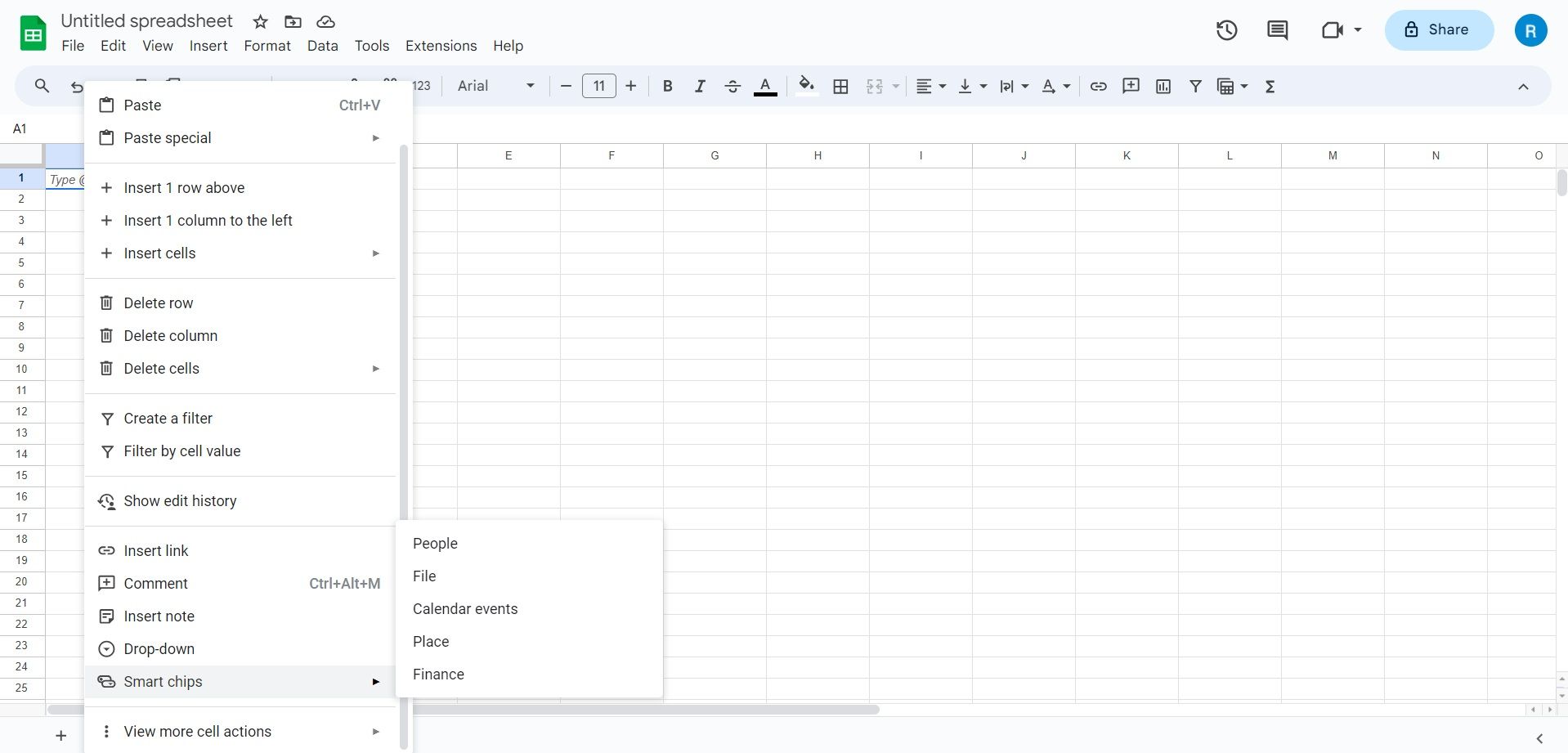
به عنوان مثال، برای درج یک تراشه People، روی سلولی با آدرس ایمیل کلیک راست کنید. تراشه های هوشمند و سپس تراشه تبدیل به افراد را انتخاب کنید.
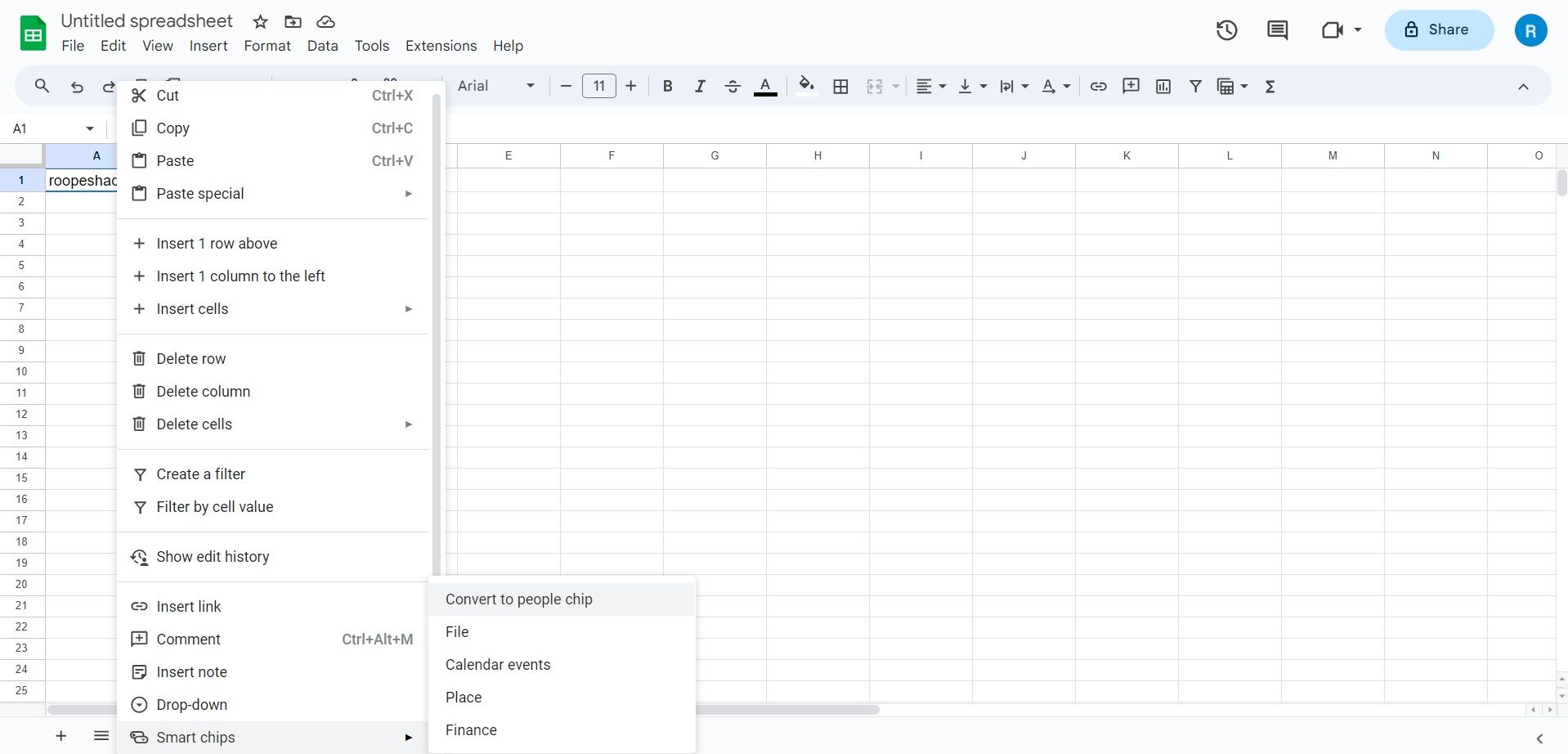
3. استفاده از منوی Hover Preview
همچنین میتوانید یک URL را در صفحهگسترده خود جایگذاری کنید، و Google بهطور خودکار گزینه تبدیل آن را به یک تراشه هوشمند به شما ارائه میدهد. در اینجا به این صورت است:
- برای مشاهده پاپ آپ پیش نمایش، پس از چسباندن URL در سلول، نشانگر را روی پیوند نگه دارید.
- Chip را در کنار Replace URL انتخاب کنید.
به عنوان مثال، پس از چسباندن URL یوتیوب در یک سلول. برای مشاهده پیش نمایش، نشانگر ماوس خود را روی پیوند ببرید و Chip را انتخاب کنید.
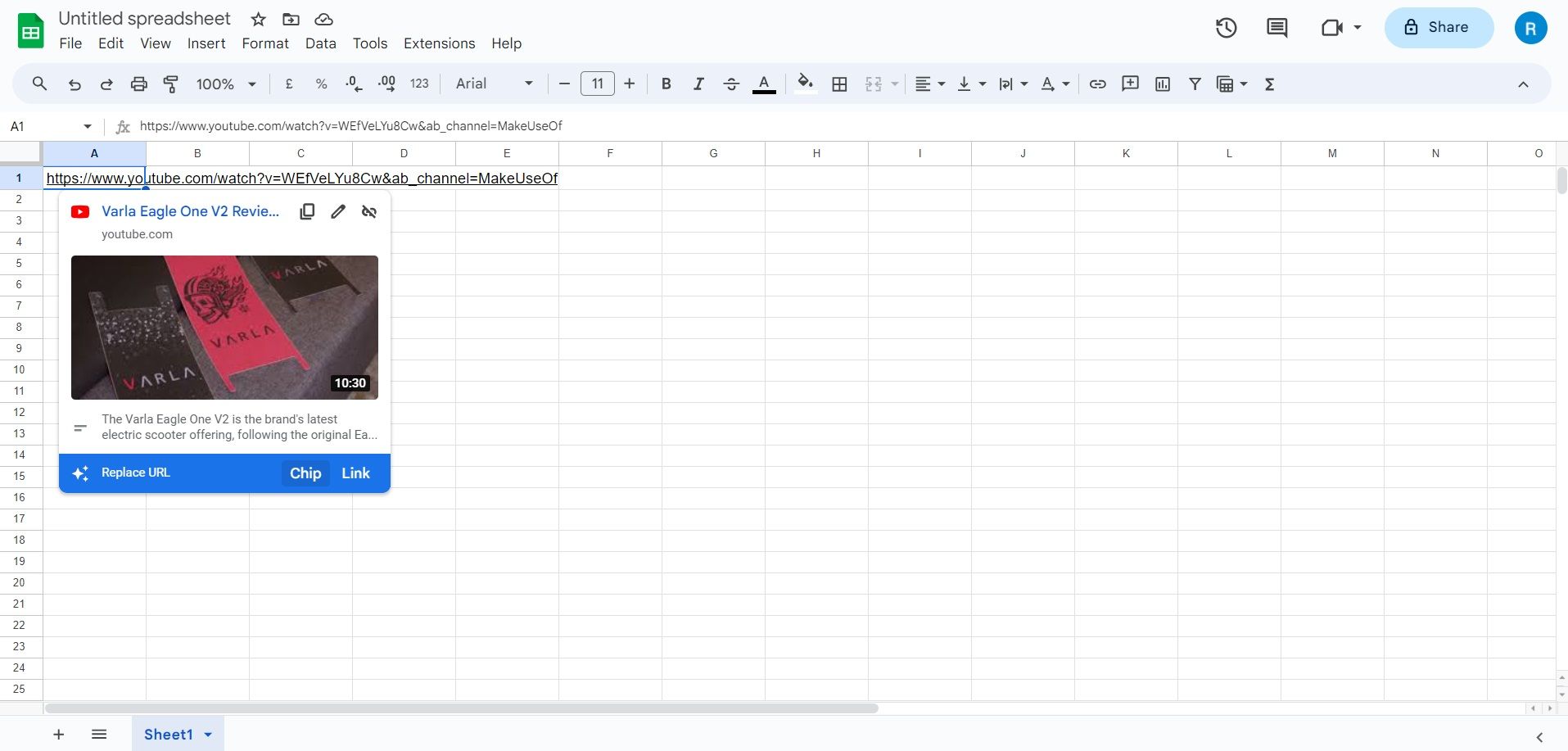
به همین ترتیب، با نگه داشتن ماوس روی سلول و انتخاب Chip از پنجره بازشو، می توانید پیوند مکان را به تراشه Place تبدیل کنید.
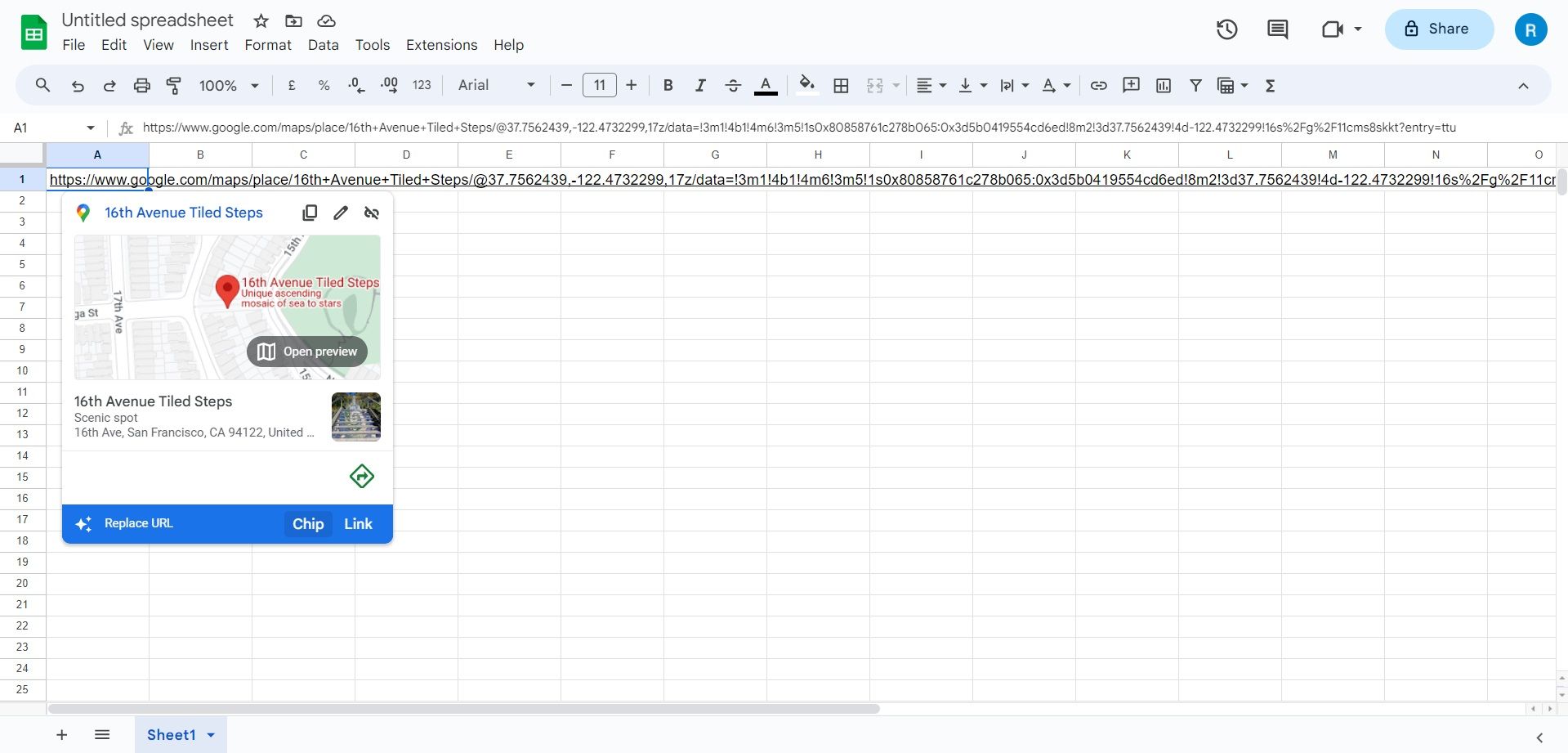
پس از قرار دادن یک تراشه هوشمند، می توانید ماوس را روی آن نگه دارید تا جزئیات را مشاهده کنید یا روی آن کلیک کنید تا منویی با گزینه هایی برای ویرایش، حذف یا انجام اقدامات مربوط به منبع داده ظاهر شود.
صفحات گسترده خود را با چیپ های هوشمند در Google Sheets تعاملی کنید
تراشههای هوشمند راهی عالی برای افزودن اطلاعات و عملکرد بیشتر به صفحات گستردهتان در Google Sheets هستند. می توانید از آنها برای ارجاع داده ها از منابع دیگر، همکاری با دیگران و ایجاد گزارش های تعاملی استفاده کنید.
با ادغام تراشه های هوشمند، می توانید صفحات گسترده خود را متنوع تر کنید، از دقت داده ها اطمینان حاصل کنید، کارایی را افزایش دهید و بهره وری کلی خود را افزایش دهید.